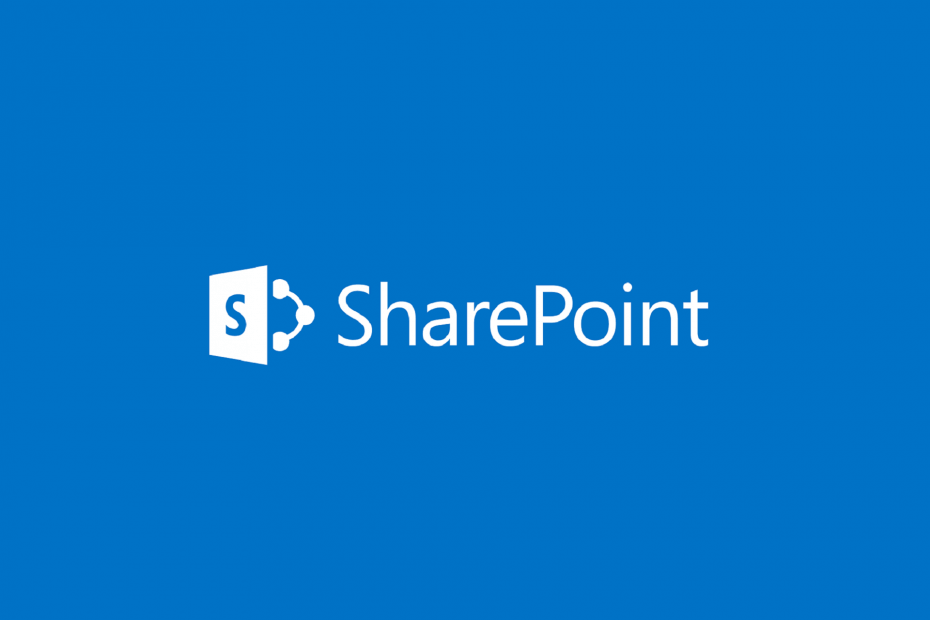
Este software manterá seus drivers ativos e funcionando, protegendo-o contra erros comuns de computador e falhas de hardware. Verifique todos os seus drivers agora em 3 etapas fáceis:
- Baixar DriverFix (arquivo de download verificado).
- Clique Inicia escaneamento para encontrar todos os drivers problemáticos.
- Clique Atualizar drivers para obter novas versões e evitar mau funcionamento do sistema.
- DriverFix foi baixado por 0 leitores este mês.
O SharePoint é uma plataforma útil onde você pode armazenar, organizar, compartilhar e acessar arquivos e pastas de qualquer dispositivo usando o navegador de sua escolha.
Infelizmente, às vezes o SharePoint não está disponível e a seguinte mensagem de erro aparece na tela: ‘Lamentamos, mas o login não está funcionando no momento. Mas estamos resolvidos! Por favor, tente novamente mais tarde. Se o problema persistir, entre em contato com sua equipe de suporte.
Neste artigo, explicaremos por que esse erro ocorre em primeiro lugar e como você pode corrigi-lo.
O login do SharePoint não está funcionando
- Recarregue a página
- Verifique se a conta foi excluída
- Verifique a configuração do fuso horário
- Exclua os eventos recorrentes do calendário
- Entre em contato com sua equipe de suporte
Em primeiro lugar, certifique-se de que o SharePoint e o Office 365 não sejam afetados por nenhum problema. Vou ao Página de status de integridade do serviço Office 365 e verifique se há algum problema conhecido na lista. Obviamente, se o serviço for afetado por problemas gerais, a única coisa que você pode fazer é esperar que a Microsoft os conserte.
Se tudo estiver funcionando, siga as instruções listadas abaixo.
1. Recarregue a página
Se você tiver sorte, poderá corrigir esse problema rapidamente, atualizando a página várias vezes. Muitos usuários confirmaram que essa solução alternativa básica os ajudou a corrigir o problema. Então, experimente, atualize a guia do navegador e, em seguida, verifique se você pode fazer login.
2. Verifique se a conta foi excluída
Se sua conta foi excluída acidentalmente, isso pode explicar por que você está recebendo essa mensagem de erro. Nesse caso, tudo o que você pode fazer é tentar recuperar a conta excluída ou criar uma nova.
Para obter mais informações sobre como solucionar problemas de contas de usuário excluídas no Office 365, vá para Página de suporte da Microsoft. Navegue pela lista de soluções e selecione aquela que melhor descreve o seu caso.
- LEIA TAMBÉM: Mensagem “Você precisa corrigir sua conta da Microsoft” no Windows 10 [Fix]
3. Verifique a configuração do fuso horário
Este erro também pode ocorrer se seu fuso horário não estiver configurado corretamente. Certifique-se de que as configurações de fuso horário estejam corretas.
- Vá para Iniciar> digite 'data'> selecione 'Configurações de data e hora'

- Navegue até a seção Fuso horário> verifique se o seu fuso horário atual está correto.
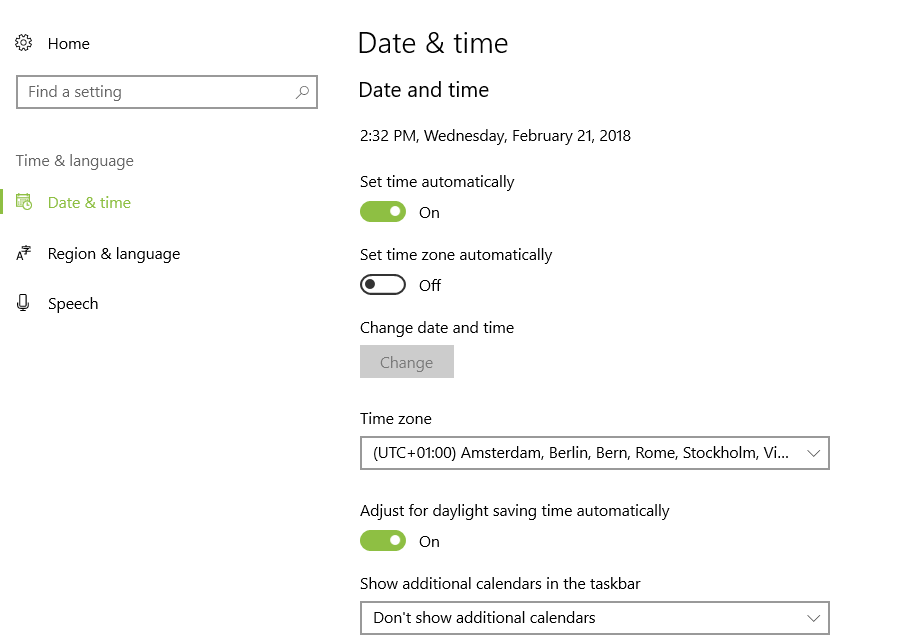
4. Exclua os eventos recorrentes do calendário
Os usuários sugeriram que essa mensagem de erro pode ocorrer devido a problemas de eventos do calendário. Muitos notaram que esse problema ocorria quando eventos recorrentes estavam na lista. Exclua os respectivos compromissos e o evento corrigiu o problema, portanto, você também pode usar esta sugestão. Você pode restaurar seus eventos a qualquer momento depois que o problema for corrigido.
- LEIA TAMBÉM: 5 melhores aplicativos de calendário para usuários do Windows 10
5. Entre em contato com sua equipe de suporte
Se o problema persistir, talvez você deva entrar em contato com sua equipe de suporte. Se certas configurações forem desabilitadas ou determinados parâmetros estiverem desligados, isso pode explicar por que você não pode entrar no SharePoint.
Pronto, esperamos que essas soluções rápidas tenham ajudado a corrigir o problema.
Além disso, se você tiver dicas e sugestões adicionais sobre como solucionar problemas de login do SharePoint, poderá listá-los nos comentários abaixo.
HISTÓRIAS RELACIONADAS PARA VERIFICAR:
- Esta ferramenta corrigirá problemas técnicos do Office 365 e Outlook
- Como corrigir o ‘erro Office 365 0x8004FC12’ no Windows 10
- CORREÇÃO: Não foi possível reparar o Office 2007/2010/2013/2016
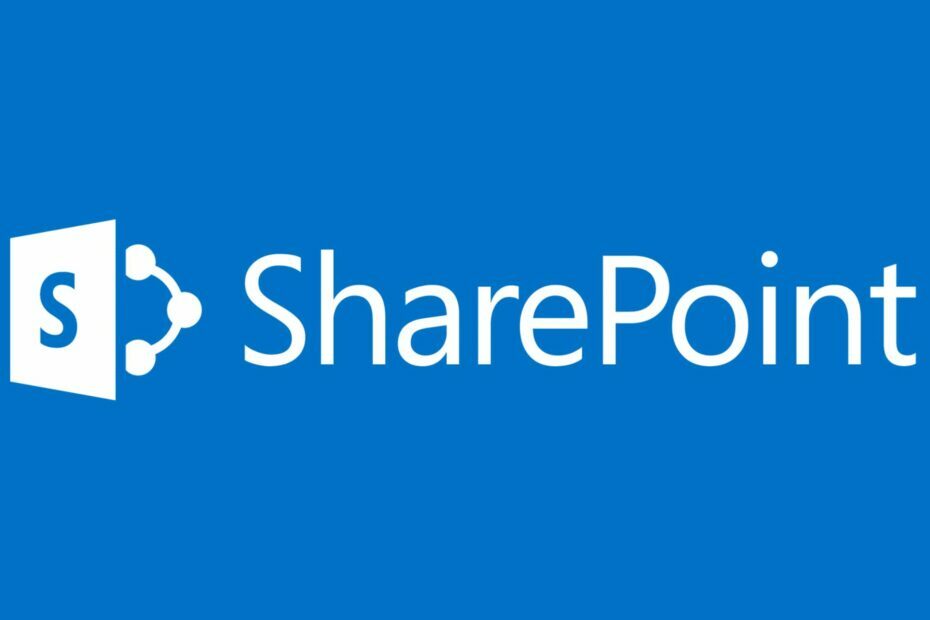
![AADSTS90014: Campo obrigatório ausente na credencial [Corrigir]](/f/ad9de6f8a05920fcbb5679fa7e47cacd.png?width=300&height=460)